Параметры запуска в Steam — это мощный инструмент, который позволяет пользователям настраивать и оптимизировать поведение игр при их запуске. Используя определенные команды и параметры, игроки могут улучшить производительность, исправить ошибки, изменять графические настройки или активировать дополнительные функции, такие как консоль разработчика.
В этой статье мы подробно рассмотрим, что такое параметры запуска, и приведем примеры распространенных команд.
Что это такое
Параметры запуска — это специальные команды, которые используют для настройки игры. Они позволяют изменять различные аспекты работы приложений, такие как разрешение, производительность, включение или отключение определенных функций и многое другое.
Они могут существенно повлиять на игровой процесс и улучшать общий опыт. Например, они могут помочь:
- Устранить проблемы совместимости. Некоторые игры могут не запускаться или работать нестабильно на определенных системах. Использование специальных параметров может помочь решить многие из этих проблем.
- Оптимизировать производительность. Параметры можно использовать для настройки графики, что может значительно повысить FPS (количество кадров в секунду) и улучшить общий игровой опыт, особенно на слабых компьютерах.
- Настроить управление и интерфейс. Некоторые параметры могут помочь изменить расположение интерфейса или адаптировать управление под персональные предпочтения игроков.
- Работать с консолью разработчика. Это всегда интересная возможность, которая позволяет более опытным игрокам вводить команды и изменения, которые могут улучшить игру.
 Источник: pikabu.ru / Человек за компьютером
Источник: pikabu.ru / Человек за компьютером
Как задать параметры запуска клиента Стим
Перед тем как перейти к процессу, рассмотрим возможные параметры запуска. Вот некоторые из них:
- -login — вводит информацию для входа в аккаунт Стим, позволяя обойти окно входа в аккаунт.
- -tcp — запускает Steam, используя протокол TCP вместо стандартного UDP.
- -clearbeta — если вы принимаете участие в публичном бета-тестировании клиента, то этот параметр отменит ваше участие и восстановит обычную версию Steam.
- -silent — запускает Стим свернутым в области уведомлений. Обычные окна Steam будут появляться лишь при нажатии на значок в области уведомлений. Если на вашем компьютере не сохранен пароль, то окно входа в аккаунт всё равно отобразится.
 Источник: CQ.ru / Параметры Стим
Источник: CQ.ru / Параметры Стим
Чтобы задать параметры запуска клиента, откройте папку установки, затем нажмите ПКМ на файл steam.exe и выберите «Создать ярлык». Щелкните правой кнопкой мыши созданный вами ярлык и выберите «Свойства». Далее перейдите во вкладку «Ярлык».
В поле «Объект» добавьте после адреса расположения файла steam.exe те параметры запуска, которые хотите использовать. Убедитесь, что все параметры запуска разделены пробелами. Щелкните на кнопку «Применить», а затем — «OK».
Распространенные параметры запуска игры
У многих игр, созданных сторонними разработчиками, имеются свои параметры запуска. Хотя некоторые из перечисленных ниже команд могут подойти и для этих игр, в целом перечни команд будут различаться. Удобнее отыскать их через поиск.
- -autoconfig — сбрасывает настройки графики и производительности до стандартных для вашего компьютера значений. При действии этого параметра игнорируются настройки в любых файлах формата CFG.
- -dev —позволяет включить режим разработчика. Кроме того, выключает автозагрузку карт для фона в меню и убирает окно подтверждения выхода из игры.
- -condebug — включает запись содержимого консоли в текстовый файл console.log.
- -console — этот параметр запустит игру с включенной консолью разработчика.
- -toconsole — запускает движок игры сразу в консоли, если параметром +map не указана карта.
- -fullscreen — запускает движок в полноэкранном формате.
- -windowed или -sw — запускает движок в оконном формате.
- -16bpp или -32bpp — устанавливает соответствующую глубину цвета (в битах). Использовать можно только в GoldSource.
- -w [ширина] — запускает движок с указанной шириной окна.
- -h [высота] — запускает движок с указанной высотой окна. Не требуется, если задан параметр «-w» — в этом случае высота будет задана в соответствии со значением ширины.
- -refresh [частота] — используется определенная частота обновления.
 Источник: habr.com / Разработка игр
Источник: habr.com / Разработка игр
Как задать параметры запуска игры
Откройте библиотеку Стим, затем нажмите ПКМ на название игры и выберите «Свойства». Во вкладке «Общие» найдите раздел «Параметры запуска» и введите нужные данные. Теперь закройте окно свойств и запустите игру.
Важные рекомендации
Экспериментируйте с осторожностью. Не все параметры будут работать с каждой игрой, будущие обновления могут изменять их поведение или даже делать их недоступными. Начните с базовых команд и постепенно добавляйте более сложные.
Проверяйте совместимость. Всегда полезно обратиться к официальному форуму игры или страничке на Steam, где можно найти информацию о совместимых параметрах, особенно если вы столкнулись с проблемами.
Ведите записи. Если вы изменяете параметры и тестируете различные комбинации, полезно вести записи о том, какие настройки использовались и какие результаты они принесли. Это поможет вам вернуть игру к стабильному состоянию при возникновении проблем.
Параметры запуска в Steam могут улучшить производительность, устранить ошибки или добавить удобные функции. Однако важно помнить, что неправильное использование параметров может привести к нестабильной работе игры. Именно поэтому всегда рекомендуется делать резервные копии настроек и тщательно проверять, что именно вы вводите в поле параметров запуска.
Заглавное фото: Midjourney



 Диана «Diana_Volk» Волкова
Диана «Diana_Volk» Волкова

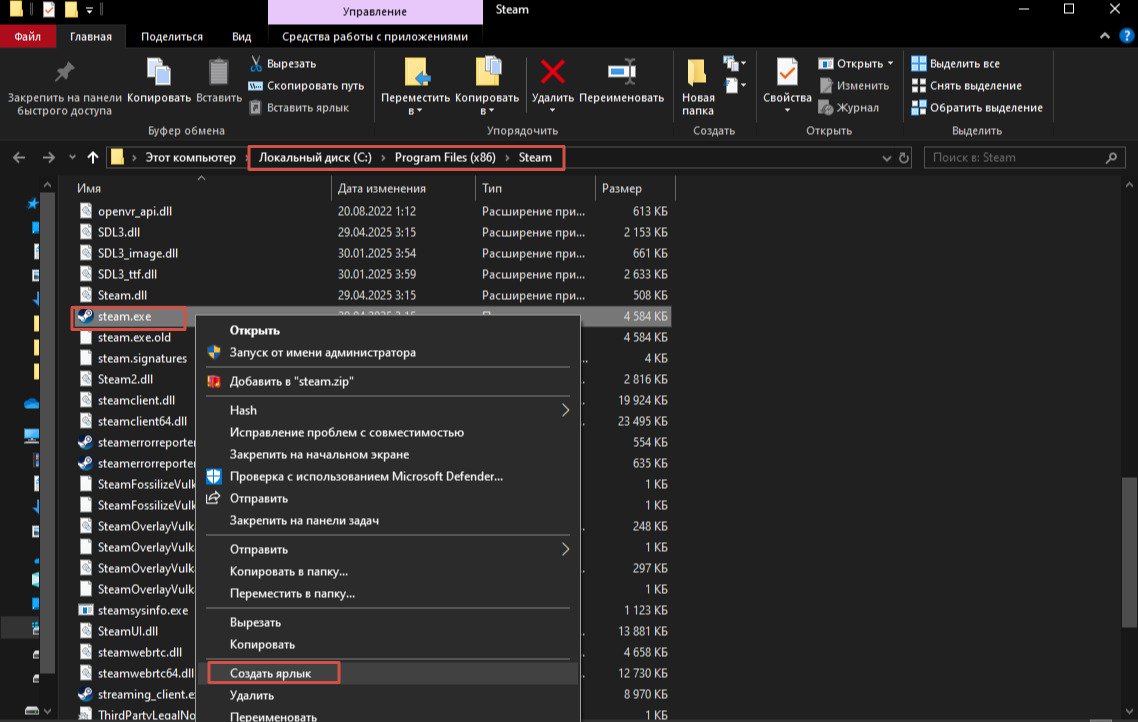
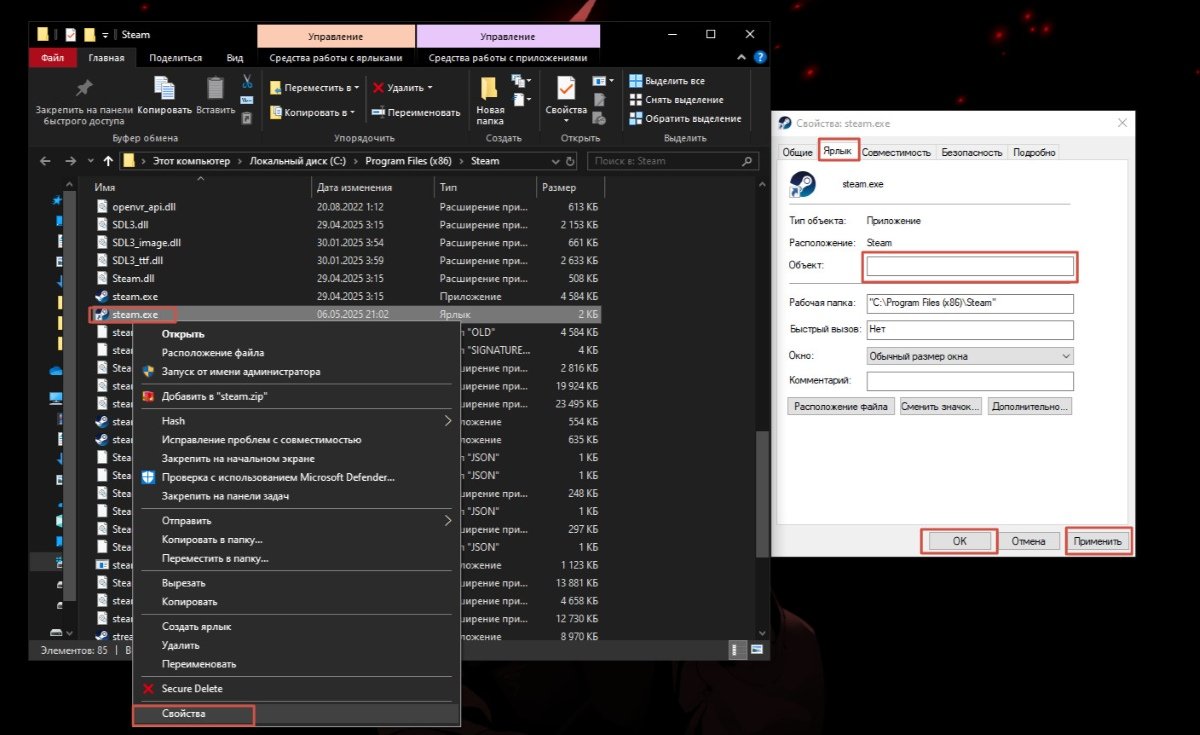
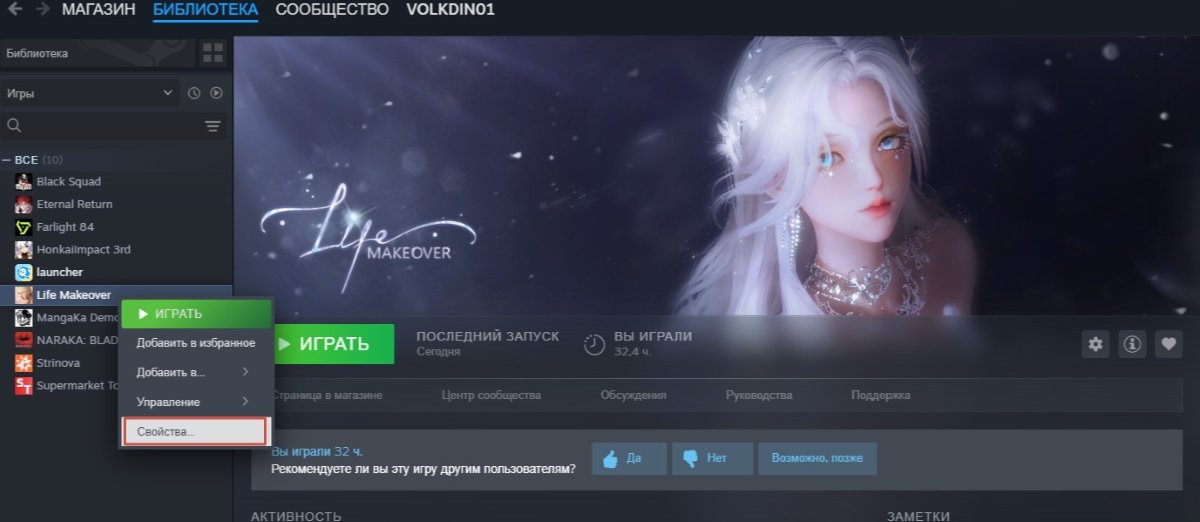
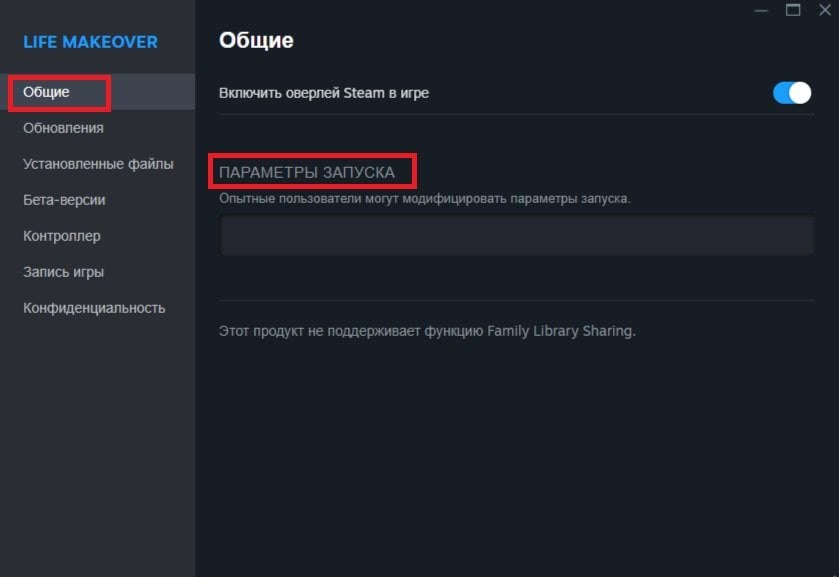


















0 комментариев